「LINEメッセージを定時発送したいけどできる?」「LINEメッセージを予約送信する方法が知りたい」「自動返信のやり方を知りたい」
この記事では上記の疑問にお応えします。結論から言うと、LINEでは以下のアクションを実現することができます。
①:LINEメッセージの定時発送
②:LINEメッセージの予約送信
③:「自動返信機能」の設置
ただし、それぞれやり方が異なるだけでなく専用のツールが必要です。もし、上記のいずれかを実現したい場合はこの記事をご覧ください。スクショ付きでわかりやすく解説します。
LINEメッセージを定時発送・予約送信する方法は次のとおりです。
方法1:ショートカットを利用
方法2:アプリを利用
方法3:LINE公式アカウントを利用
それでは詳しく解説していきます。
まずはiPhoneの「ショートカット」アプリを利用する方法から解説します。
【手順】
1. 定時発送もしくは予約送信したい相手をLINEのトーク画面の一番上に来るようにします(事前にメッセージを送信して一番上に表示されるようにしましょう)。
2.下部メニュー中央にある「オートメーション」をタップします。
3.「個人用オートメーションを作成」をタップします。
4.「時刻」をタップします。
5. 時刻をくわしく設定する画面に切り替わるので、あなたが定時発送または予約送信したしたい時刻に設定します。写真では21:24に設定しましたが、時刻は自由に設定することが可能です。なお、下の方にある「繰り返し」の項目はとりあえず「毎日」で問題ないかと思います。時刻の設定ができたら右上の「次へ」をタップしましょう。
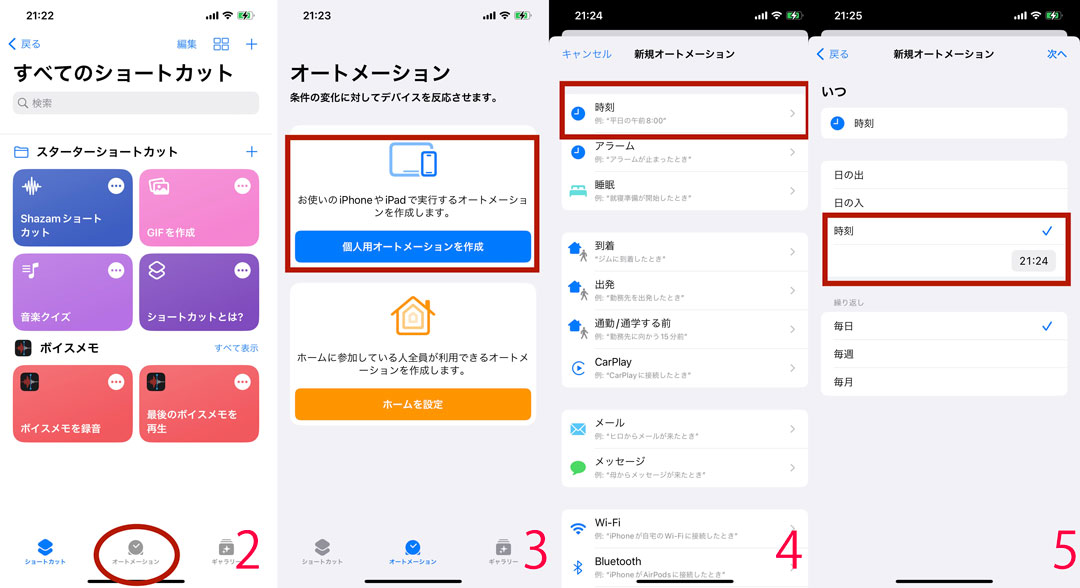
6. 「アクションを追加」をタップします。
7. 次の画面に切り替わるので、LINEの「メッセージを送信」のところに表示されている相手を選択します。なお、手順1をクリアしていないと一覧に送信したい相手が表示されません。かならずLINEメッセージを送りたい相手に一度メッセージを送ってから設定してください。
8. 次に「メッセージ」と書かれた部分をタップして、相手に送りたいLINEメッセージを入力します。例えば「次はいつ遊びに行く?」だとか「来週の〇日は空いてる?」と言った内容などです。もちろんメッセージの内容は自由。入力が完了したら右上の「次へ」をタップしましょう。
9. 次の画面に切り替わりますので、「実行の前に尋ねる」のチェックを外してオフにします。オフにする理由はシンプル。オンにしたままだと実行直前に確認の通知が来て、OKボタンを押さないかぎり相手に送信されないからです。したがって、完全自動でLINEメッセージを送りたい場合はオフにしてください。最後に右上の「完了」をタップしましょう。
10.設定が完了するとオートメーションのトップ画面に予約内容が表示されます。
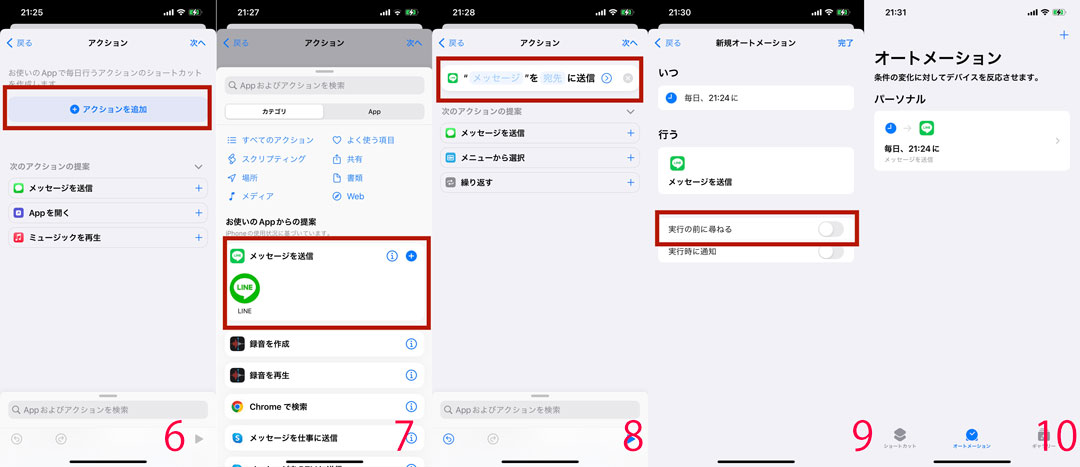 以上で設定は完了です。
以上で設定は完了です。
こちらの方法はiPhoneユーザー限定です。ショートカットアプリが必要になるものの、比較的かんたんな設定でLINEメッセージの定時発送および予約送信ができます。慣れれば簡単ですし、メッセージは何件もストックできるのでおすすめです。
LINEメッセージを定時発送・予約送信するアプリ「予約送信 for LINE」を使えば、かんたんに自動送信ができます。
【手順】
1. 「予約送信 for LINE」を起動して「新規グループを追加」タップする。
2. メールアドレスとパスワードを入力して自分のLINEと連携する
3. グループ一覧が表示されるので、定時発送または予約送信したいグループを選択します。(※ 赤枠内に表示されるグループ)
4. 選択が完了したら「同意して連携する」をタップします。
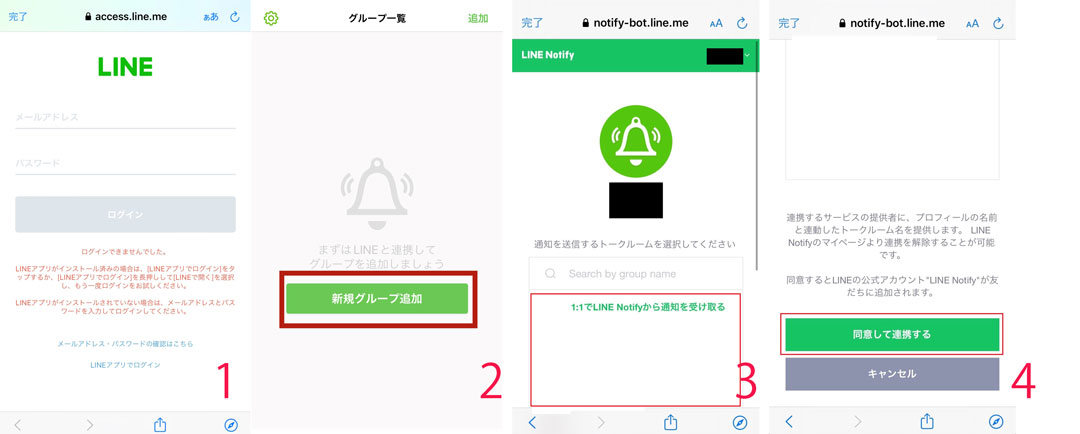
5. 連携が完了すると、あなたのLINEアカウントに以下のメッセージが届くほか、「予約送信 for LINE」のトップページにグループ名が表示されます。もし、連携完了のメッセージが届かなかったりグループ名が表示されない場合は、あらためて手順3からやり直して見てください。
6. グループ一覧からあなたの名前が表示された部分をタップするとカレンダー画面が表示されます。ここで送信したい日付を選び、「LINEを予約する」をタップします。
7. 送信先、予約送信する日時、メッセージを入力して「予約する」をタップしましょう。
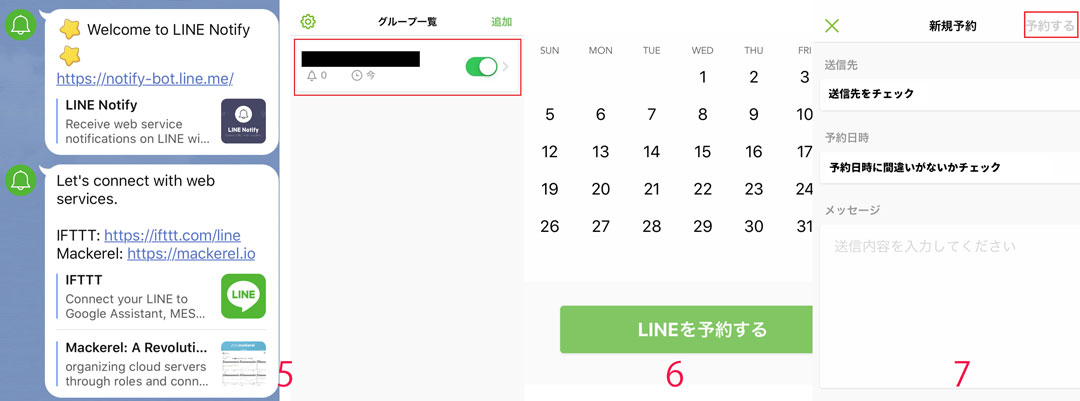 以上で設定は完了です。
以上で設定は完了です。
「予約送信 for LINE」はとても便利なアプリと言えますが、複数人のトークと友だち単体のトークには対応していません。したがって用途は限定されるので、LINEメッセージの定時発送または予約送信を自由に行いたい場合は他の方法を試しましょう。また「予約送信 for LINE」はiOSのみの対応となっています。Android端末ではダウンロードできないので注意してください。
続いてはLINE公式アカウントを使って、メッセージの定時発送または予約送信をする方法を解説します。
【手順】
1. アプリをダウンロードし、LINEアカウント情報でログインします。
2. 権限の許可を求められるので、注意事項をよく読んでから「許可する」をタップします。
3. 「LINE公式アカウント」アプリへ移行する画面で「確認」をタップし、「LINE公式アカウント」アプリ画面で「アカウントを作成」をタップします。
4. 必要事項を入力した後、「確認」をタップします。すると入力内容の確認画面に切り替わるので、問題がなければ「アカウントを作成」をタップしてください。
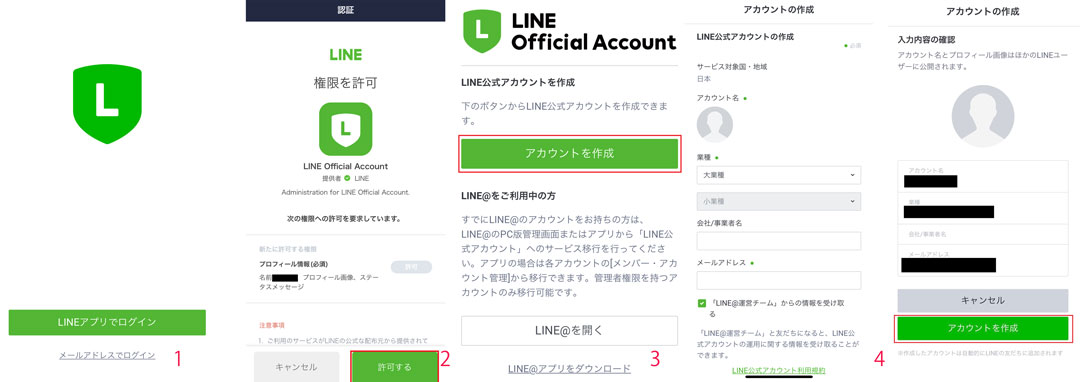
5.アプリのホーム画面から「メッセージを配信する」をタップします。
6.「+追加」をタップします。
7.「テキスト」を選択します。
8.送信したいメッセージを入力して「次へ」をタップします。
9.「配信予約」をオンにし、送信予約したい時間を設定します。
10.「全員に送る」をタップし「配信」をそれぞれタップして完了です。
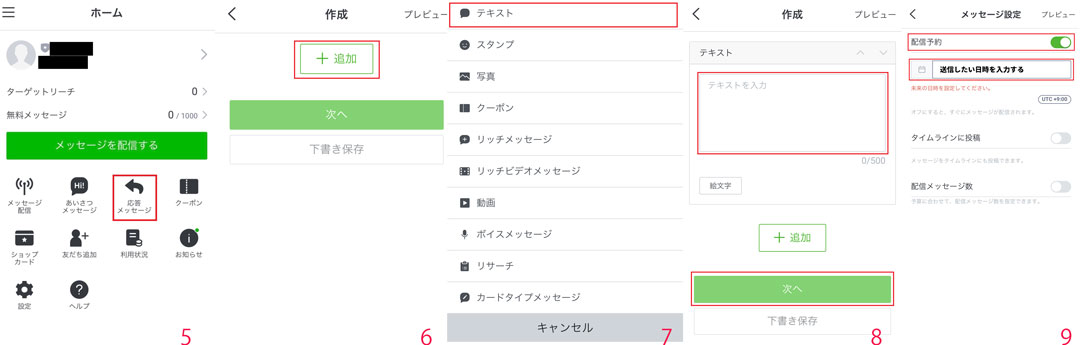
以上で設定は完了です。
「LINE公式アカウント」はその名のとおりLINE公式のアプリなので、安心して利用できると共に使いやすさが抜群です。Android端末でも利用できるので、LINEメッセージの定時発送や予約送信を行いたい場合はおすすめです。
先ほど紹介したアプリ「LINE公式アカウント」を利用すれば、LINEで「自動返信機能」を設置することができます。
その手順は次のとおりです。
1.ホーム画面にある「応答メッセージ」をタップする。
2.「Default」をそれぞれタップして応答メッセージなどを入力します。完了したら「保存」をタップしましょう。
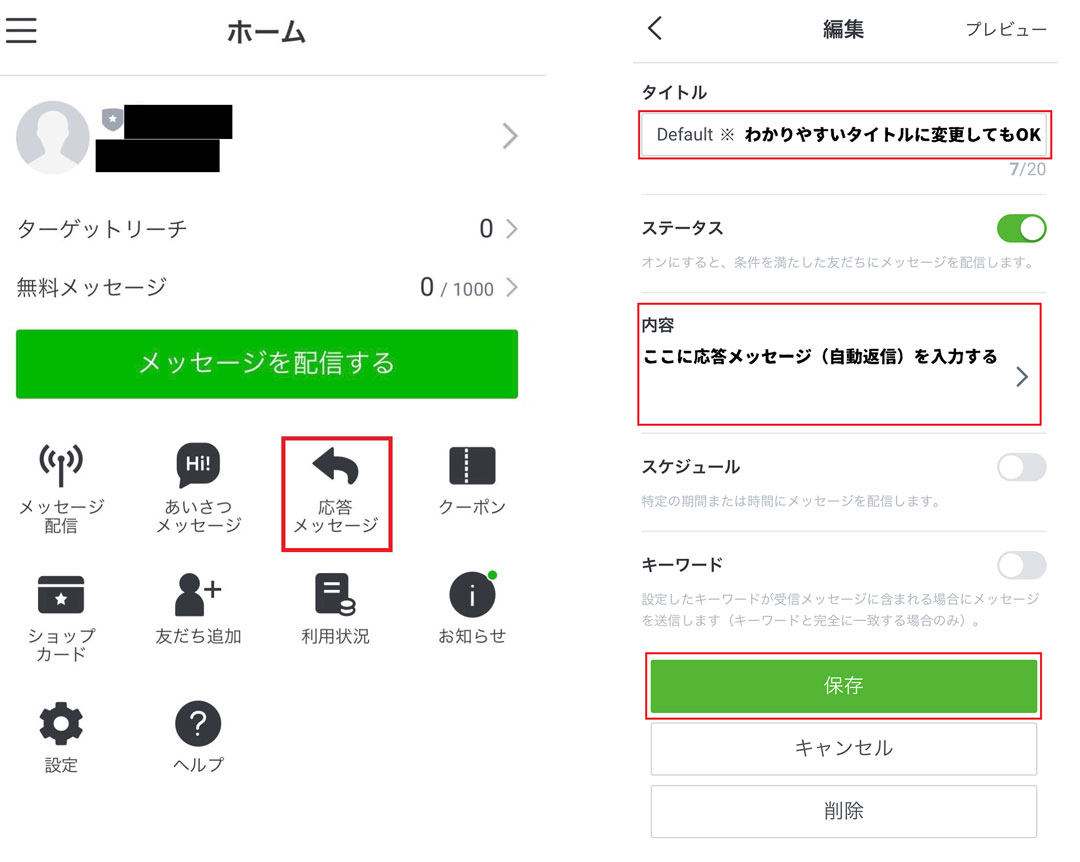
以上で設定は完了です。
LINEで自動返信が必要な場合は、上記を設定することをおすすめします。こちらはアカウントに登録しているかぎり、個人でもビジネスでも利用できるので非常に便利です。使い道はさまざまなので、あなただけの使用方法を見つけ出してください。
LINEには14日間以内のデータを引き継げる「引き継ぎQRコード」機能が搭載されています。そのメリットは簡単にデータを転送できるだけでなく、iPhoneからAndroidへの引継ぎも可能としていることです。
しかし、14日を過ぎたデータは引き継ぐことができません。これに落胆している人は珍しくないはず。そんな方におすすめしたいのが「Dr.Fone - WhatsAppデータ転送」です。
「Dr.Fone - WhatsAppデータ転送」は、iOSとAndroid端末のデータを簡単に転送・バックアップ・復元できる万能ソフト。お手持ちのパソコンにインストールし、モバイル端末と接続するだけで安全かつスピーディーなデータ転送が可能になります。
LINEデータのバックアップ手順はとても簡単。
1. Dr.foneを起動し「WhatsAppデータ転送」をクリックします。
2. 左メニューから「LINE」をクリックする。
3. 「バックアップ」をクリックする。
4. バックアップが完了するまで待機します。
5. バックアップデータが一覧で表示されるので、復元(引き継ぎ)データを選んで「復元」をクリックします。
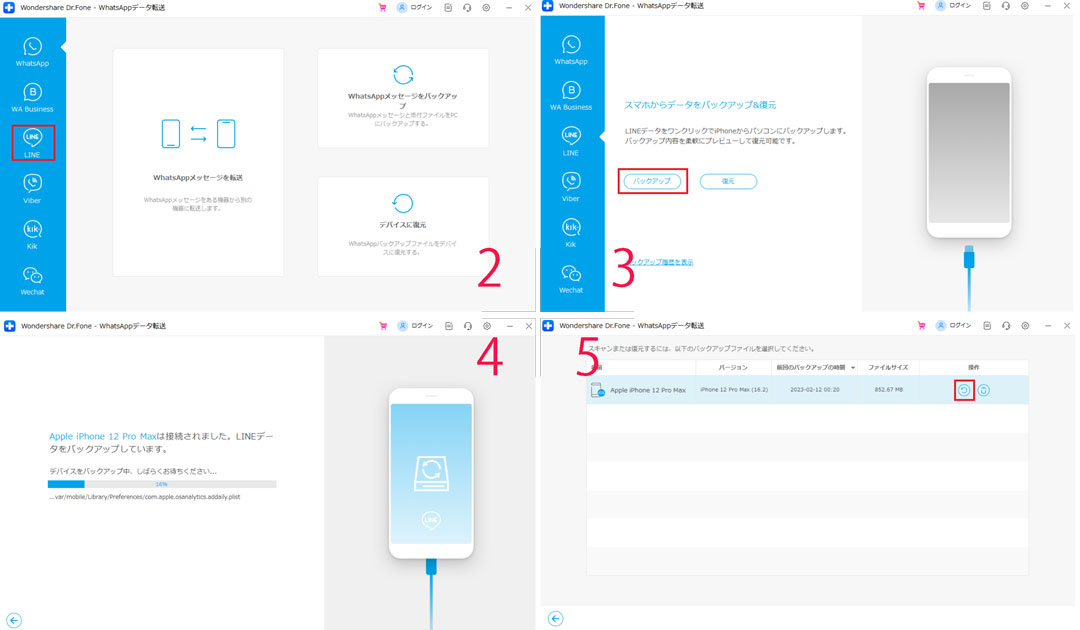
以上で完了です。
「Dr.Fone - WhatsAppデータ転送」はこのようにLINEデータのバックアップと引継ぎが簡単にできます。制限である14日間という期間も一切気にしなくていいので、データの引継ぎをいますぐ行いたい場合はぜひ試してみてください。
なお、「Dr.Fone - WhatsAppデータ転送」の操作感については以下の動画がおすすめです。
【Dr.Fone - WhatsAppデータ転送の解説動画】
LINEメッセージを定時発送・予約送信する方法をおさらいしましょう。
方法1:ショートカットを利用
方法2:アプリを利用
方法3:LINE公式アカウントを利用
いずれもアプローチが異なるだけでなく、メリット・デメリットがあります。どの方法が最適なのか確かめることも大切です。また、LINEは自動返信することもできます。ビジネスなどで使用すると重宝すること間違いなしでしょう。

iPhone上のラインのトーク履歴をバックアップ復元方法
藤原 弘子
編集長